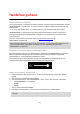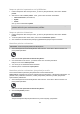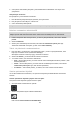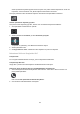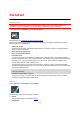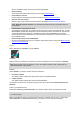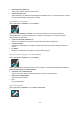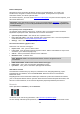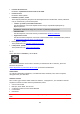User manual
146
Muuta reittipalkissa näkyviä tietoja valitsemalla Reittipalkki.
Opastusnäkymä
Muuta opastusnäkymässä näkyviä tietoja valitsemalla Opastusnäkymä.
Automaattinen zoomaus
Muuta risteyksen näyttötapaa ajon aikana valitsemalla Automaattinen zoomaus.
Näytä KP-luettelot kartalla
Määritä kartalla näytettävät kiinnostavat paikat valitsemalla Näytä KP-luettelot kartalla.
Vihje: Näytä KP-luettelot kartalla ei ole käytettävissä kaikissa TomTom-navigaattoreissa tai
-sovelluksissa.
Karttanäkymän automaattinen vaihto
Automaattinen vaihtaminen on oletusarvoisesti käytössä. Se tarkoittaa esimerkiksi sitä, että GO
PROFESSIONAL näyttää karttanäkymän muun muassa ehdottaessaan vaihtoehtoista reittiä. Myös
esimerkiksi lähdettäessä ajamaan ja lisättäessä nopeutta GO PROFESSIONAL taas näyttää
opastusnäkymän. Tällä asetuksella voit poistaa käytöstä automaattisen vaihtamisen opastus- ja
karttanäkymän välillä.
Moottoriteiden liittymien ennakkonäkymä
Muuta moottoriteiden liittymien tai risteyksien näyttötapaa reitilläsi valitsemallaMoottoriteiden
liittymien ennakkonäkymä.
Näyttö
Valitse päävalikosta Asetukset ja sitten Ulkoasu.
Teemaväri
Vaihda valikoissa, painikkeissa, kuvakkeissa ja kartassa käytettävää väriä valitsemalla Teemaväri.
Vihje: Myös nykyisen sijainnin symbolin ja reitin väri vaihtuu valituksi väriksi. Halutessasi voit
vaihtaa alkuperäisen värin takaisin.
Kirkkaus
Valitse Kirkkaus, jos haluat muuttaa seuraavia asetuksia:
Päivävärin kirkkaus
Voit säätää näytön kirkkaustasoa päivänvalon aikana siirtämällä säädintä.
Yövärin kirkkaus
Voit säätää näytön kirkkaustasoa yöllä siirtämällä säädintä.
Ota käyttöön automaattinen yöväreihin vaihto pimeän tullen valitsemalla Vaihda yöväreihin kun
hämärtyy.
Tekstin ja painikkeiden koko
Valitsemalla Tekstin ja painikkeiden koko voit muuttaa näytön tekstin ja painikkeiden kokoa.
Huomautus: tämä ominaisuus on käytettävissä ainoastaan laitteissa, joissa on vähintään 15 cm:n
/ 6 tuuman näyttö.
Muuta liukusäätimellä tekstin ja painikkeiden kooksi pieni, keskikokoinen tai suuri ja valitse Ota
muutos käyttöön. GO PROFESSIONAL käynnistyy uudelleen ja ottaa muutoksen käyttöön.